
- •1. Предисловие
- •2. Введение в cnc
- •2.1 Комплектующие системы
- •2.2 Взаимодействие с Mach3
- •Обязательная перезагрузка
- •3.1.4 Иконки рабочего стола
- •3.1.5 Тестирование установки
- •3.4 Ручной ввод данных (mdi) и обучение
- •3.4.2 Обучение
- •Перемещение и приближение
- •3.8 Другие свойства экрана
- •4. Аппаратные средства и подключение станка
- •Безопасность – важно!
- •4.4 Параллельный порт компьютера
- •4.4.1 Параллельный порт и его история
- •4.4.2 Логические сигналы
- •4.5 Опции управления осями.
- •4.5.1 Шаговые и серводвигатели
- •4.6 Переключатели Limit и Home
- •4.7 Управление шпинделем
- •4.8 Охлаждение
- •4.12 Начальный импульс шпинделя
- •4.14 Другие функции
- •Настройка Mach3 под ваш станок
- •5.1 Стратегия настройки
- •5.2 Начальная настройка
- •5.2.3 Определяем специальные возможности
- •5.3 Определяем используемые сигналы ввода и вывода
- •5.3.6.3 Управление двигателем
- •5.3.8 Тестирование
- •5.5.2.1 Практические испытания скорости двигателя
- •5.5.2.2 Вычисление максимальной скорости двигателя
- •5.5.3.1 Инерция и силы
- •5.5.3.2 Тестирование разных значений ускорения
- •5.5.3.4 Выбор значения ускорения
- •5.5.4 Сохранение и тестирование осей
- •5.5.5 Повтор настройки других осей
- •5.5.6 Установка двигателя шпинделя
- •5.6 Другие настройки
- •5.6.2 Настройка Горячих Клавиш
- •5.6.6 Настройка начального состояния
- •5.7 Как хранится информация о профиле
- •6. Управление Mach3 и выполнение Управляющей Программы (уп)
- •6.1 Введение
- •6.2 Методы управления программой
- •6.2.2.2 Принятие Баз (Referenced)
- •6.2.2.3 Координаты станка (Machine coordinates)
- •6.2.2.4 Масштаб (Scale)
- •6.2.2.5 Программные ограничения
- •6.2.2.6 Проверка (Verify)
- •6.2.2.7 Радиусная коррекция (Diameter/Radius correction)
- •6.2.3 Органы Управления т.Н. «Переместиться в…» "Move to"
- •6.2.5 Органы Управления Переездами (Ручное позиционирование)
- •6.2.5.1 Горячие клавиши Переезда
- •6.2.5.2 Переезды посредством рги, подключенного к параллельному порту
- •6.2.5.3 Семейство управления скоростью шпинделя.
- •6.2.6 Семейство управления подачей
- •6.2.6.1 Единицы подачи в минуту
- •6.2.6.2 Единицы подачи на оборот.
- •6.2.6.3 Дисплей подачи
- •6.2.6.4 Обход подачи
- •6.2.7 Семейство управления запуском программы
- •6.2.7.1 Запуск цикла
- •6.2.7.2 FeedHold
- •6.2.7.7 Номер строки
- •6.2.7.8 Run from here (Запустить с этого места)
- •6.2.7.9 Задать следующую строку
- •6.2.11 Рабочие отступы и семейство управления таблицой инструмента
- •6.2.11.1 Рабочие отступы
- •6.2.11.2 Инструменты
- •6.2.11.3 Прямой доступ к Таблицам Отступов
- •6.2.12 Семейство управления диаметром вращения
- •6.2.13 Семейство управления касательными
- •6.2.14 Пределы и группа управления остальными настройками
- •6.2.14.1 Input Activation 4 (Активация ввода 4)
- •6.2.14.2 Обход пределов
- •6.2.15 Семейство управления системными настройками
- •6.2.15.1 Единицы
- •6.2.15.2 Безопасная z
- •6.2.18 Семейство выводов Лазерных Триггеров
- •6.2.19 Семейство специалированного управления
- •6.3 Использование мастеров
- •6.4 Загрузка управляющей программы g-кода
- •6.5 Редактирование управляющей программы
- •6.6 Ручная подготовка и запуск подпрограммы
- •6.6.1 Ввод написанной вручную программы
- •6.6.2 Перед запуском управляющей программы
- •6.6.3 Запуск вашей программы
- •6.7 Построение g-кода с помощью импорта других файлов
- •7. Системы координат, таблица инструментов и крепления
- •7.1 Координатная система станка
- •7.2 Рабочие отступы
- •7.3.1 Предустанавливаемые инструменты
- •7.3.2 Непредустанавливаемые инструменты
- •7.4 Как хранятся значения отступов
- •7.6 Практика "Касания"
- •7.7 Отступы g52 & g92
- •7.7.1 Использование g52
- •7.7.2 Использование g92
- •7.8 Диаметр инструмента
- •8. Импорт dxf, hpgl и файлов рисунков
- •8.1 Вступление
- •8.2 Импорт dxf
- •8.2.1 Загрузка файла
- •8.2.2 Определение действий для слоев
- •8.2.4 Генерация g-кода
- •8.3 Импорт hpgl
- •8.3.1 Описание hpgl
- •8.3.2 Выбор файла для импорта
- •8.3.4 Запись файла g-кода
- •8.4.1 Выбор файла для импорта
- •8.4.3 Растровый и спиральный рендеринг
- •8.4.4 Рендеринг диффузии точек
- •8.4.5 Запись файла g-кода
- •9. Компенсация резака
- •9.1 Введение в компенсацию.
- •9.2 Два вида контура
- •9.2.2 Контур пути инструмента
- •10. Знакомство с языком g- и m-кодов Mach3
- •10.1 Некоторые определения
- •10.1.1 Линейные оси
- •10.1.2 Оси вращения
- •10.1.3 Ввод шкалы
- •10.1.4 Управляемая точка
- •10.1.6 Уровень подачи
- •10.1.8 Охлаждение
- •10.1.10 Единицы
- •10.1.11 Текущее положение
- •10.1.14 Смена инструмента
- •10.1.16 Режимы управления путем
- •10.2 Взаимодействие интерпретатора с управлением
- •10.2.1 Управление обходом подачи и скорости
- •10.2.2 Управление удалением блока
- •10.3 Файл инструмента
- •10.4 Язык подпрограмм
- •10.4.1 Обзор
- •10.4.2 Параметры
- •10.5 Формат строки
- •10.5.1 Номер строки
- •10.5.3.2 Значение параметра
- •10.5.5 Комментарии и сообщения
- •10.5.7 Порядок предметов
- •10.6 Модальные группы
- •10.7.1 Ускоренное линейное движение - g0
- •10.7.2 Линейное движение на уровне подачи - g1
- •10.7.7 Выход и Вход в полярный режим - g15 и g16
- •10.7.12.3 Пример кода
- •10.7.13 Компенсация Радиуса Резака - g40, g41, и g42
- •10.7.14 Отступы длины инструмента - g43, g44 и g49
- •10.7.20 Вращение координатной системы – g68 и g69
- •10.7.21 Единицы длины – g70 и g71
- •10.7.24.5 Цикл g84
- •10.7.24.6 Цикл g85
- •10.7.24.8 Цикл g87
- •10.7.24.9 Цикл g88
- •10.7.24.10 Цикл g89
- •10.7.29 Задание уровня возврата цикла - g98 и g99
- •10.8 Встроенные м коды
- •10.10.2 Задание скорости шпинделя - s
- •10.10.3 Выбор инструмента – t
- •10.11 Борьба с ошибками
- •10.12 Порядок выполнения
- •11. Приложение 1 - выборка скриншотов Mach3
- •12. Приложение 2 – Примеры схематических диаграмм
- •12.1 Реле eStop и использования ограничителей
- •13. Приложение 3 - Отчет используемой конфигурации Вы должны вести бумажный учет вашей настройки Mach3!
6.2.18 Семейство выводов Лазерных Триггеров
Mach3 выведет импульс на Digitise Trigger Out Pin (если определено) когда оси Х и Y пересекут точки триггеров.
Группа управления лазерными триггерами позволяет вам определить сетку точек в текущих единицах и относительно произвольно заданной величины.
Наэмите Laser Grid Zero когда управляемая точка будет в начале сетки. Определите позиции линий сетки и оси Х и Y и нажмите Toggle чтобы включить вывод импульсов каждый раз когда ось пересечет линию сетки.
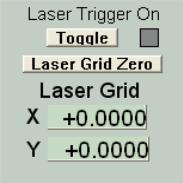
Рисунок 6.20 – Семейство Digitise Pulse
Эта функция экспериментальна, и в последующих релизах ее планируется изменить.
6.2.19 Семейство специалированного управления
Mach3 дает производителю станка, который может быть вашим поставщиком, возможность добавить целый ряд функций с помощью специализированных экранов, которые могут содержать DRO, LED и кнопки исполтзуемые программами VB (прикрепленные к кнопкам или запускаемые из файлов макросов). Примеры приведены в руководстве по Кустомизации Mach3. Эти примеры также показывают как разные экраны Mach3 могут выглядеть чтобы подходить для различных приложений, даже если они выполняют в сущности одну и ту же функцию.
6.3 Использование мастеров
Мастера Mach3 это расширения функций бучения, которые позволяют определить некоторые операции обработки с использованием одного или более специальных экранов. После Мастер сгенерирует G-код чтобы сделать требуемые надрезы. Примеры Мастеров включают в себя сверление массива отверстий и гравировку текста.
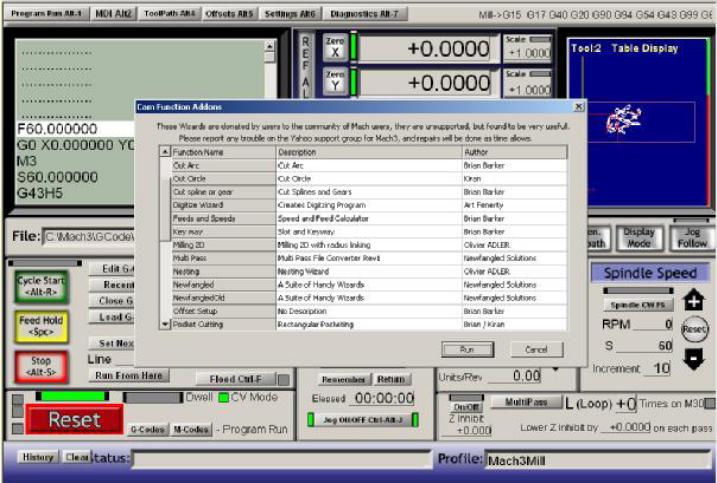
Рисунок 6.21 – Выбор Мастера
Кнопка Load Wizards отображает таблицу мастеров, установленных на вашей системе. Вам нужно выбрать требуемый и нажать Run. Отобразится экран Мастера (или иногда один из нескольких экранов). Рисунок 6.22 показывает Мастер гравировки текста.
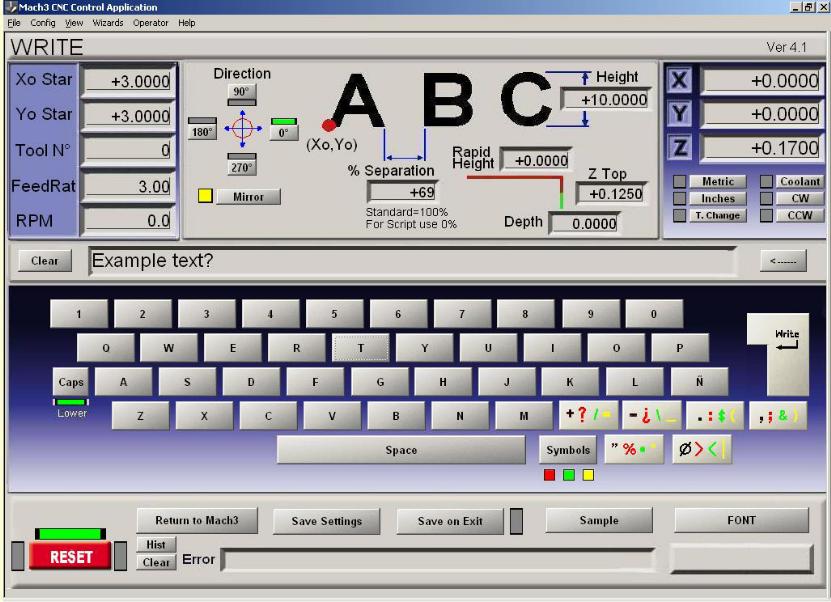
Рисунок 6.22 – Экран записи мастера
Мастера были предоставлены несколькими авторами и в зависимости от их назначения кнопки управления будут несколько отличаться. Однако в каждом мастере есть возможность отправить G-код в Mach3 (обозначенная как Write на рисунке 6.22), что означает автоматический возврат к главному экрану Mach3. Большинство Мастеров дают возможность сохранить ваши настройки, так что повторный запуск Мастера выведет те же начальные значения на DRO и т.д. Рисунок 6.23 показывает участок экрана Пути инструмента после нажатия кнопки Write на рисунке 6.22.
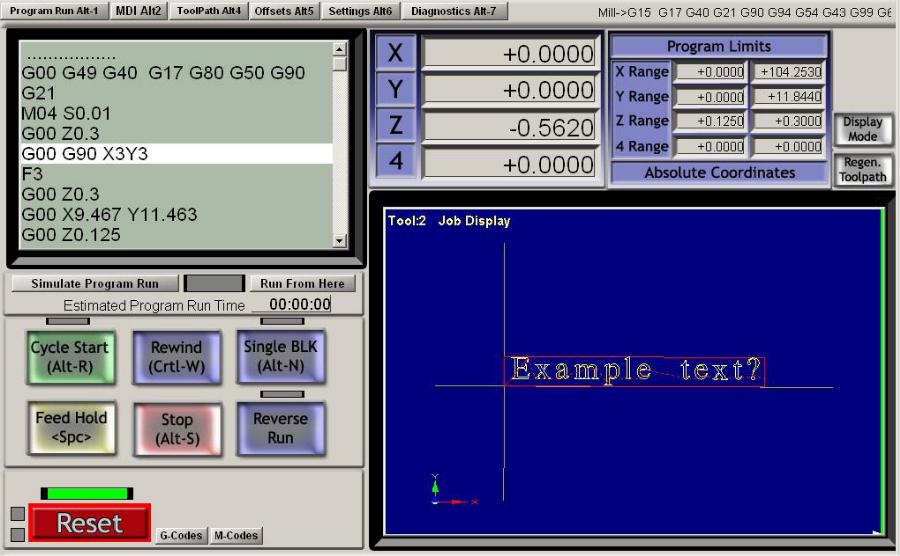
Рисунок 6.23 – После нажатия Write в мастере
Кнопки Last Wizard запускают последний использовавшийся мастер без необходимости выбирать его из списка.
Кнопка Conversational запускает набор мастеров, разработанных Newfangled Solutions. Они поставляются с Mach3 но требуют отдельной лицензии для использования их для генерации кода.
6.4 Загрузка управляющей программы g-кода
Если у вас есть готовая управляющая программа написанная вручную или с помощью пакета CAD/CAM, то вы можете загрузить ее в Mach3 используя кнопку Load G-Code. Вам нужно будет выбрать файл из стандартного диалога открытия файла Windows. Как альтернатива, вы можете выбрать из списка недавно использовавшихся файлов, который отображается при нажатии кнопки Recent Files.
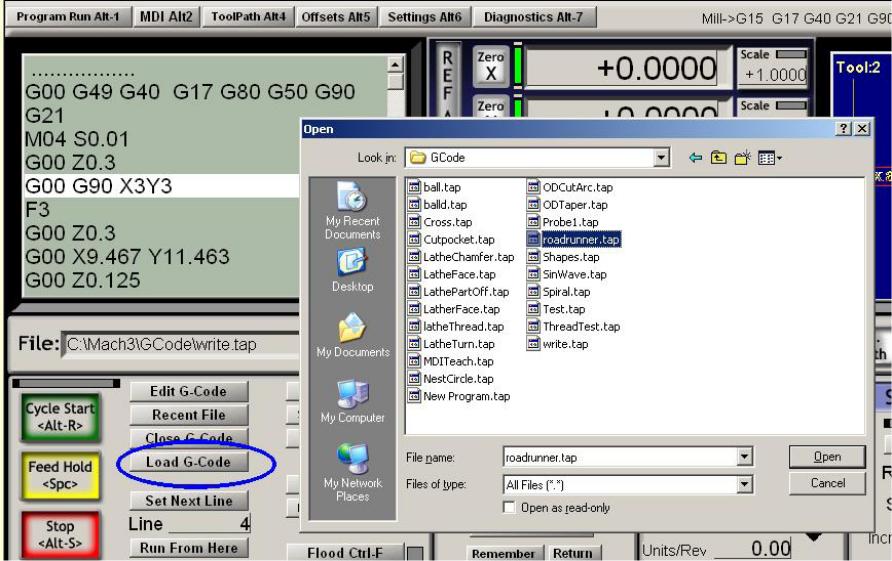
Рисунок 6.24 – Загрузка G-Кода
Когда файл выбран, Mach3 загрузит и проанализирует код. Это сгенерирует путь инструмента для него, который будет показан и установит program extrema.
Загруженный код программы будет отображен в окне списка G-кодов. Вы можете пролистать его передвигая подсветку текущей линии используя полосу прокрутки.
